- I. GENERALITE
- II. INSTALLATION
- III. MISE EN ROUTE
- IV. GESTION DES CLIENTS
- V. GESTION DU STOCK
- VI. GESTION DES VENTES
- VII. GESTION DES COMMANDES
- VIII. CAISSE
- IX. TIERS PAYANT
- X. CATALOGUES FOURNISSEURS
- XI. PARAMETRAGE DU LOGICIEL
- XII. OUTILS
- XIII. SERVICES
- XIV. STATISTIQUES
- XV. REQUETES ET PUBLIPOSTAGE
- XVI. ANNEXES
- Résultat
La saisie des rétrocessions se fait en sélectionnant l’option Rétrocessions du menu Stock :
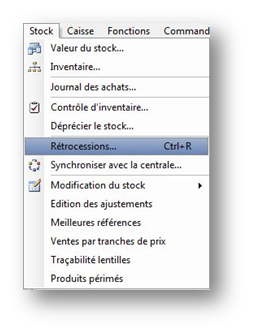
L’écran de saisie apparaît :
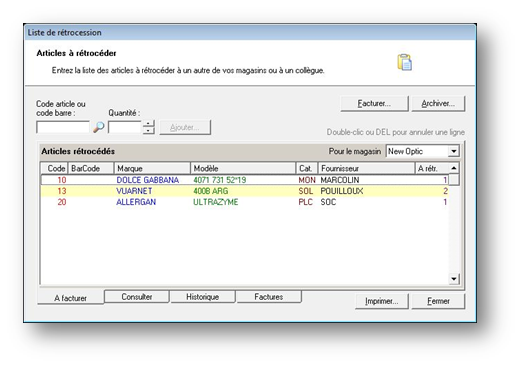
L’onglet A facturer doit tout d’abord être complété en précisant le magasin destinataire.
La saisie des articles à rétrocéder se fait ensuite en indiquant le code article (ou en lisant le code barre avec une douchette) puis en indiquant la quantité à rétrocéder. L’article à saisir peut également être recherché directement dans le fichier article en cliquant sur la petite loupe à droite du champ.
Il suffit ensuite de cliquer sur le bouton Ajouter pour que l’article soit déstocké d’une part et reporté sur la liste des articles rétrocédés d’autre part. Dans cette liste apparaît la référence complète de l’article, la quantité rétrocédée et les prix d’achat et de vente.
Une fois la saisie de tous les articles à rétrocéder effectuée, il est possible de fermer simplement la fenêtre, les informations seront conservées dans l’onglet A facturer pour le magasin concerné. Ainsi la saisie pourra être complétée ultérieurement.
Sinon le fait de cliquer sur le bouton Facturer permet d’éditer la facture de rétrocession correspondante (facture qu’il est possible de sortir hors taxe le cas échéant).
Enfin, cliquer sur le bouton Archiver permet de reporter la liste des articles rétrocédés dans l’onglet Historique et de purger par la même occasion l’onglet A facturer pour ce même magasin.
Remarque : Lors de la saisie d’une rétrocession, celle-ci est inscrite dans le fichier central situé dans le répertoire partagé. Elle pourra être lue par les différents magasins lors de la synchronisation.